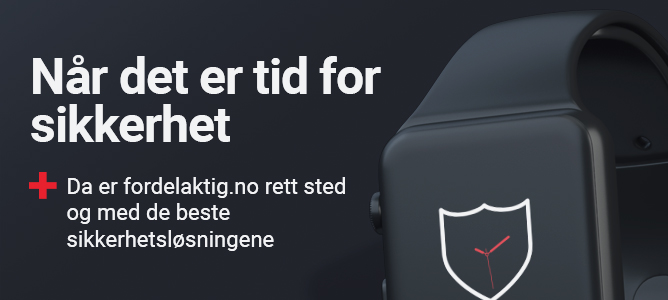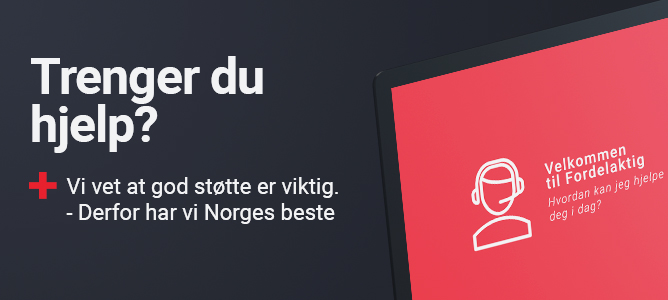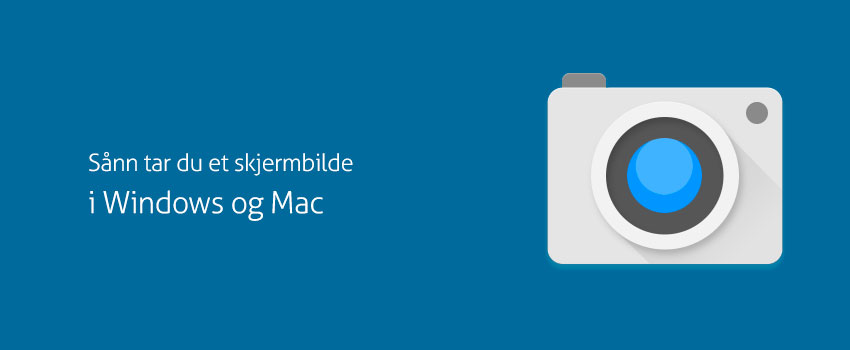
I dette lille tipset vil vi vise deg hvordan du tar et screenshot/skjermbilde på din computer, både på Windows og Macintosh.
Ønsker du å kunne ta skjermbilder på en hurtig måte, så anbefaler vi at du henter programmet Lightshot som fungerer til både Windows og Macintosh:
Det krever bare at du installerer det på din computer - deretter trykker du på "PrintScreen" knappen på ditt keyboard og så kan du trekke med musen innover det feltet du ønsker et bilde av og legge det på ditt skrivebord.
Den manuelle metoden
Du kan ta et bilde av hele skjermen ved å gjøre følgende:
Alt + Print Screen knappen (til høyre for F12 tasten)
Hold Alt-tasten nede og klikk på PrintScreen knappen samtidig. Nå har du tatt et bilde til din Utklippsholder som du kan velge å innsette i Paint og deretter legge til ditt skrivebord.
Ta et bilde direkte til mappen:
(skjermbilder du tar på denne måten vil ligge plassert her: C:\Users\egear\Pictures\Screenshots)
Hold Windows-tasten nede + PrintScreen knappen (til høyre for F12 tasten).
Når skjermen blir nedtonet med en grå bakgrunn, har du tatt et bilde av skjermen.
Ta en screenshot på din Macintosh
På en Macintosh er det flere muligheter for å ta en screenshot, herunder kan du se hvordan.
Ta et bilde av hele skjermen:
Cmd + Shift + 3
Start med å holde Cmd-knappen nede samtidig med Shift samtidig som at du klikker på tallet 3.
Så vil du se at du har tatt et bilde av hele skjermen.
Du kan også velge et område på skjermen:
Cmd + Shift + 4
Igjen skal du starte med å holde Cmd-knappen nede samtidig med Shift samtidig som at du klikker på tallet 4. Nå har du mulighet til å trekke et felt på skjermen med musen som inneholder det område du ønsker et bilde av
Hvor er min screenshot?
Når du tar et screenshot på den ene eller den andre måten, så vil "skjermbildet" alltid plassere seg på ditt skrivebord.